Lehe atribuute saate vaadata ja redigeerida paanil Lehe üksikasjad. Näiteks võite soovida muuta pisipilti, lisada kirjeldust või määrata lehe kindlale kategooriale. Samuti saate lehtede jaoks luua kohandatud atribuute.
Märkused:
-
Mõned funktsioonid tehakse sihtväljaannete kavaga liitunud organisatsioonidele kättesaadavaks järk-järgult. See tähendab, et te ei pruugi seda funktsiooni veel näha või selle välimus võib spikriartiklites kirjeldatust erineda.
-
Lehe vaatamiseks ja redigeerimiseks saadaolevate atribuutide arv võib erineda olenevalt sellest, millised atribuudid on üksuse omanik või teie administraator määranud. Mõni neist atribuutidest võib olla vajalik.
Lehe atribuutide vaatamine ja redigeerimine
Lehe atribuutide kuvamiseks tehke järgmist.
-
Klõpsake kirjutuskaitstud vaates salvestatud või avaldatud lehe ülaservas nuppu

-
Lehe kohta teabe (nt viimase muutmise kuupäeva) vaatamiseks klõpsake paani allservas nuppu Veel üksikasju .
Lehe atribuutide muutmiseks tehke järgmist.
-
Klõpsake lehe üksikasjapaanist vasakul asuval käsuribal nuppu Redigeeri.
-
Valige käsuribal

Märkus.: Lehe atribuutide muutmiseks peavad teil olema SharePoint saidi omaniku või kujundaja õigused. Saidiomanike kuvamiseks valige Sätted

-
Valige paanil Lehe üksikasjad suvand Atribuudid ^ ja valige muudetava atribuudi nime all oleva atribuudi väärtus.
-
Tippige uus väärtus ja vajutage siis muudatuste salvestamiseks sisestusklahvi (Enter).
-
Korraga mitme atribuudi redigeerimiseks valige Redigeeri kõiki ja redigeerige atribuute, mida soovite muuta, ja klõpsake nuppu Salvesta.
-
Muudatuste värskendamiseks valige Avalda uuesti .
-
Muudatuste tagasivõtmiseks võite ka klõpsata käsuribal käsku Hülga muudatused .
Pisipildi muutmine
Lehe pisipilti saate muuta paanil Lehe üksikasjad.
-
Veenduge, et leht on redigeerimisrežiimis, valides lehe parempoolses ülanurgas redigeerimisrežiimi .
-
Valige käsuribal

-
Akna Viimatised pildid avamiseks valige Muuda pisipilti.
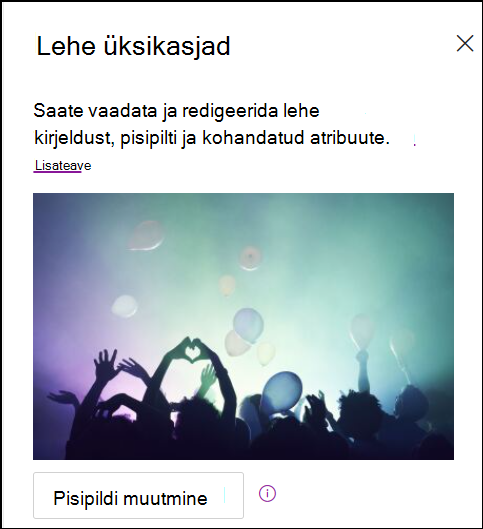
-
Valige viimatine pilt või otsige pilti Microsofti pakutavatest põhitõmmistest, veebiotsingust, saidilt, arvutist või lingist. Kui teie ettevõte on määranud kinnitatud piltide komplekti, saate valida selle komplekti hulgast jaotises Teie organisatsioon.
-
Soovitud pildi valimiseks valige Ava .
-
Muudatuste salvestamiseks valige Avalda uuesti .
-
Muudatuste tagasivõtmiseks võite ka klõpsata käsuribal käsku Hülga muudatused .
Märkused:
-
Veebiotsing kasutab Bingi pilte, mis kasutavad Creative Commonsi litsentsi. Enne pildi lisamist lehele tuleb selle litsents läbi vaadata.
-
Kui olete SharePointi Haldus ja soovite teada, kuidas luua oma ettevõtte jaoks varateek, lugege teemat Ettevõtte varade teegi loomine.
-
Teavet piltide suuruse ja mastaapimise kohta leiate artiklist Pildi suuruse muutmine ja mastaapimine SharePointi tänapäevastel lehtedel.
-
Kui olete SharePointi administraator, soovitame piltide hankimise jõudluse parandamiseks lubada sisuedastusvõrgu (CDN). Lisateave CDN-ide kohta.
-
Lehe kirjelduse muutmine
-
Lehe kirjelduse lisamiseks või redigeerimiseks tippige jaotise Kirjeldus alale. Kui olete redigeerimisrežiimis, viige lihtsalt kursor väljale Kirjeldus ja hakake tippima.
-
Pisipilti ja kirjeldust kasutatakse sellistes kohtades nagu otsingutulemid ja SharePointi uudised.
Õigekirja ja grammatika kontrollimine korrektor
Teksti veebiosades õigekirjakontrolli ja grammatika lubamiseks või keelamiseks lülitage jaotises Korrektor abil õigekirja, grammatika ja muu sisu kontrollimine sisse või välja.
Saidiomanike lisamine ja eemaldamine
-
Valige lehe ülaservas nupp Sätted .
-
Valige paanil Sätted suvand Saidiõigused.
-
Valige paanil Saidiõigused käsk Kutsu inimesi ja sisestage nende isikute nimed, kelle soovite omanikuks lisada.
-
Liikme(te) omanikuõiguste andmiseks laiendage vahekaarti Saidiomanikud ja valige oma saidi omanikud.
-
Valige uuel paanil jaotises Rühma liikmed käsk Halda rühma liikmeid.
-
Saate muuta lisatavate liikmete rolli, valides praeguse rolli ja valides omaniku.
Saidi liikmete või saidiomanike eemaldamiseks avage saidiomanike paan ja valige Eemalda saidilt.
Atribuutide lisamine teegis Lehed
Lehele atribuudi lisamiseks looge leheteegis selle atribuudi jaoks veerg. Veerus talletatakse atribuudiandmed (ehk metaandmed) ja lisaks sellele, et leheteegi veergu saab vaadata ja muuta, on see atribuut saadaval iga lehe üksikasjapaanil.
-
Leheteeki liikumiseks klõpsake vasakpoolsel navigeerimispaanil nuppu Lehed .
Kui vasakul nuppu Lehed ei kuvata, klõpsake paremas ülanurgas nuppu Sätted

-
Valige lisa veerg

Märkus.: Kas teie SharePoint kuva näeb välja teistsugune kui siinses näites? Administraator võib olla määranud dokumenditeegile või loendile klassikalise vaate või kasutate SharePoint Serveri varasemat versiooni. Sel juhul klõpsake ülalpool versiooni SharePoint Server 2016 vahekaarti. Vaadake teemat Millist SharePointi versiooni ma kasutan?
-
Saate valida mitme veeru vahel (nt Tekst, Valik, Kuupäev ja kellaaeg, Mitu tekstirida, Isik, Arv, Jah/ei jne). Valige soovitud veerutüüp.
-
Tippige uue veeru dialoogiboksis väljale Nimi pealkiri või veerupäis.
-
Erinevat tüüpi veergude jaoks on saadaval erinevad suvandid. Vajaduse korral saate lisada täiendavaid suvandeid. Näiteks saate jaotises Rohkem suvandeid määrata, et veerg sisaldaks teavet. Seda nimetatakse ka atribuudiks Nõutav. Lisateavet ja täiendavaid võimalusi veergude lisamiseks teekidesse ja loenditesse leiate teemast Veeru loomine SharePointi loendis või teegis.
Näpunäide.: Saate luua ka teeke hõlmavaid saidiveerge. Lisateavet leiate teemast Saidi veerutüübid ja -suvandid.
Nõutavad atribuudid
Kui lisate teeki Lehed veeru, saate selle määrata atribuudiks Nõutav , kui lülitate jaotises Nõua, et see veerg sisaldaks teavet . Kui atribuut on märgitud nõutavaks, peavad lehe autorid esitama selle teabe, enne kui nad saavad lehti ja uudistepostitusi avaldada.
Märkus.: Kui atribuut märgitakse pärast lehe või uudisepostituse avaldamist nõutavaks, jäävad need avaldatuks ja kuvatakse vaates Lehed, mis vajavad tähelepanu.
Visuaalsed järjekorrad leheteegis ja lehel annavad autoritele teada, et nende lehtedel puuduvad nõutavad atribuudid, ja juhendavad neid vajaliku teabe andmisel.
Visuaalsed märgukirjad lehtedel ja uudistepostitustes
-
Käsuribal kuvatakse lehe üksikasjade kõrval punane ikoon, mis näitab, et tähelepanu on vaja pöörata.
-
Paanil Lehe üksikasjad on nõutavad atribuudid tähistatud punase tärniga.
-
Kui autor valib puuduvate nõutavate atribuutidega avaldamise, uuesti avaldamise, uudiste postitamise, uudiste värskendamise, ajastamise või saatmise , siis eelavaldamispaan, kus palutakse sisestada puuduvad nõutavad atribuudid.
Visuaalsed vihjed teegis Lehed
-
Väljad, millel puuduvad nõutavad atribuudid, tõstetakse punasega esile ja kuvatakse tekst Nõutav teave.
-
Autorid saavad lehe üksikasjapaanil sisestada puuduvad nõutavad atribuudid ja avaldada need otse teegis Lehed.
-
Teegis Lehed tähelepanu vajavate lehtede vaates kuvatakse lehed või uudisepostitused, millel puuduvad nõutavad atribuudid.
Lehe kustutamine
Lehe üksikasjapaanil saate lehe kustutada.
-
Veenduge, et leht on redigeerimisrežiimis, valides lehe parempoolses ülanurgas redigeerimisrežiimi .
-
Valige käsuribal

-
Valige Kustuta leht.
-
Kinnitage või tühistage kustutamine kuvataval kinnitusväljal, valides käsu Kustuta või Tühista.










